之前的文章《ps教程篇:如何给文字添加皮革效果(技巧分享)》中,给大家介绍了一种小技巧,怎样使用ps给图片添加烟雾效果。下面本篇文章给大家介绍如何ps给图片添加烟雾效果,有需要的朋友可以参考一下,希望对你们有所助。

图片烟雾效果图如下

ps图片添加烟雾效果的方法
1、ps打开,导入素材,创建新空白图层,执行【滤镜】-【渲染】-【云彩】点击。
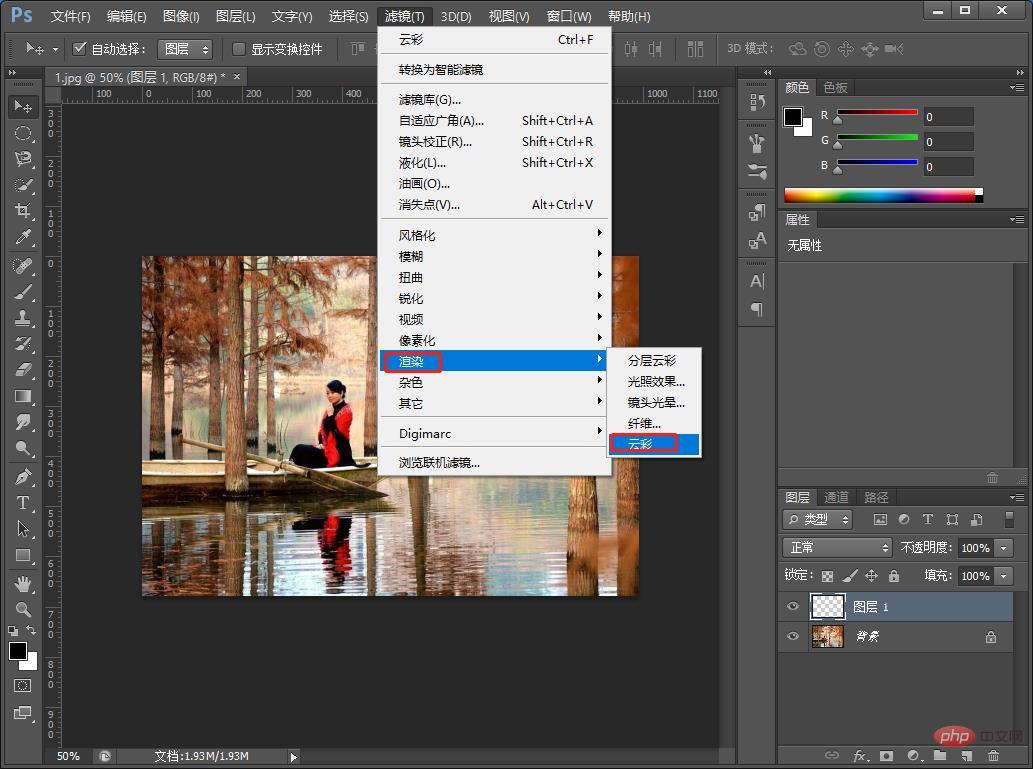
2、云彩效果出来了,然后找到通道,所有图层选择【蓝】Ctrl+左击建立选区。
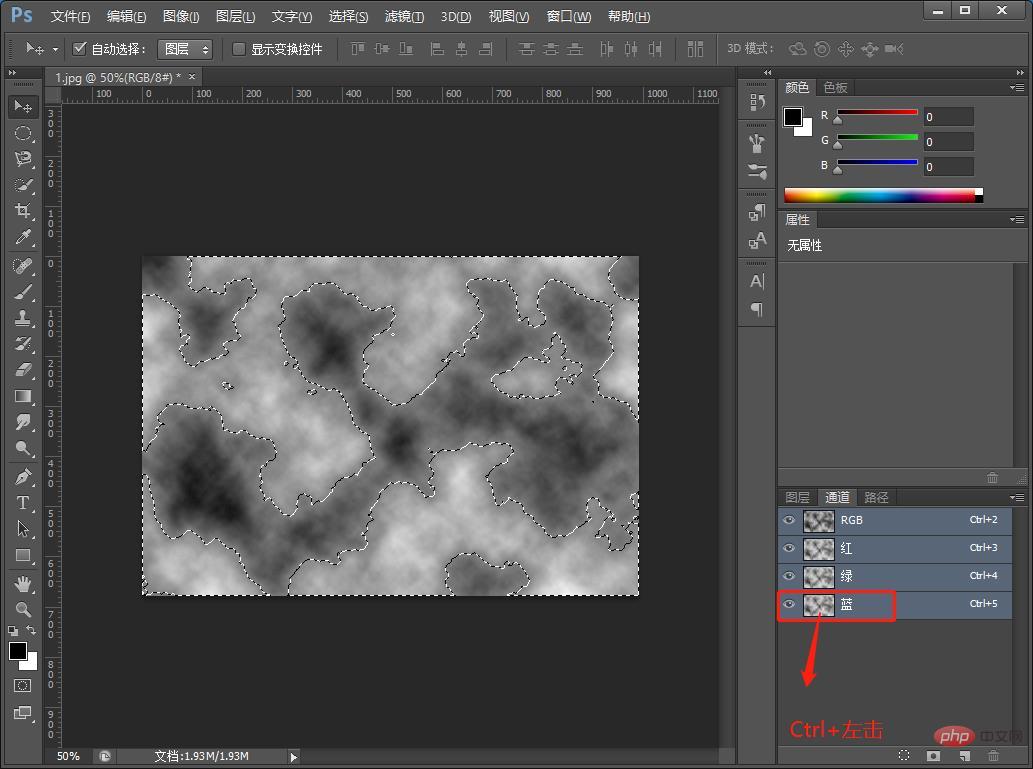
3、先【云彩图层】点击小眼睛进行隐身,到【图层2】按键Ctrl+Delete快捷键。
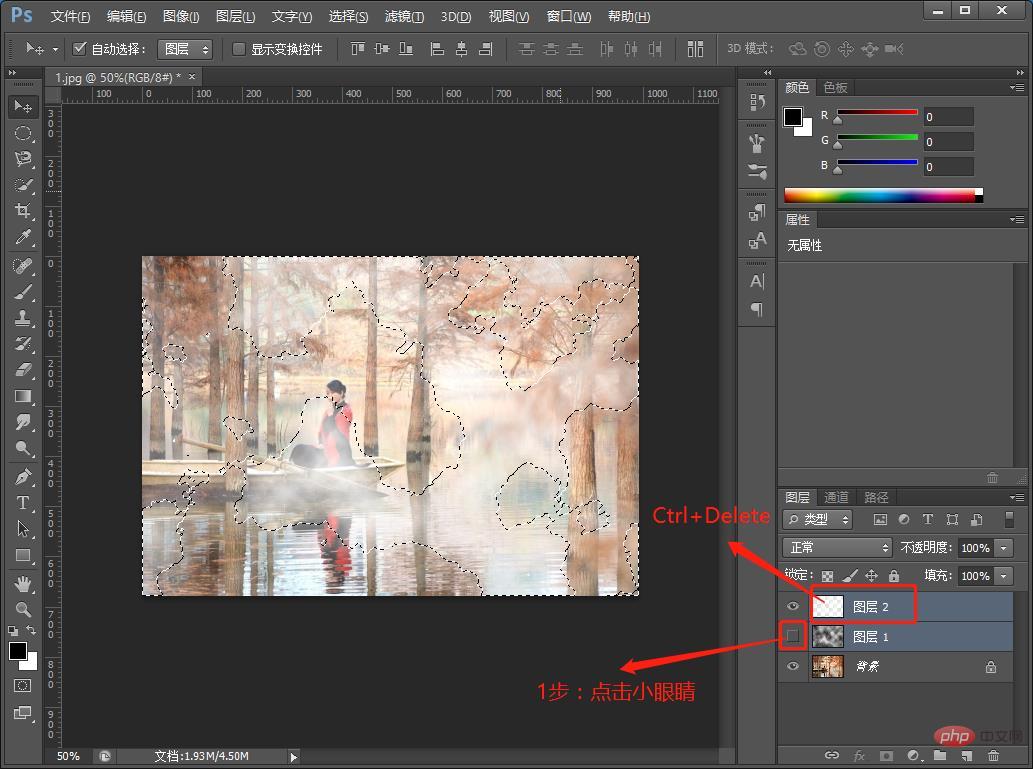
4、按键Ctrl+D快捷键取消选区,效果完成。
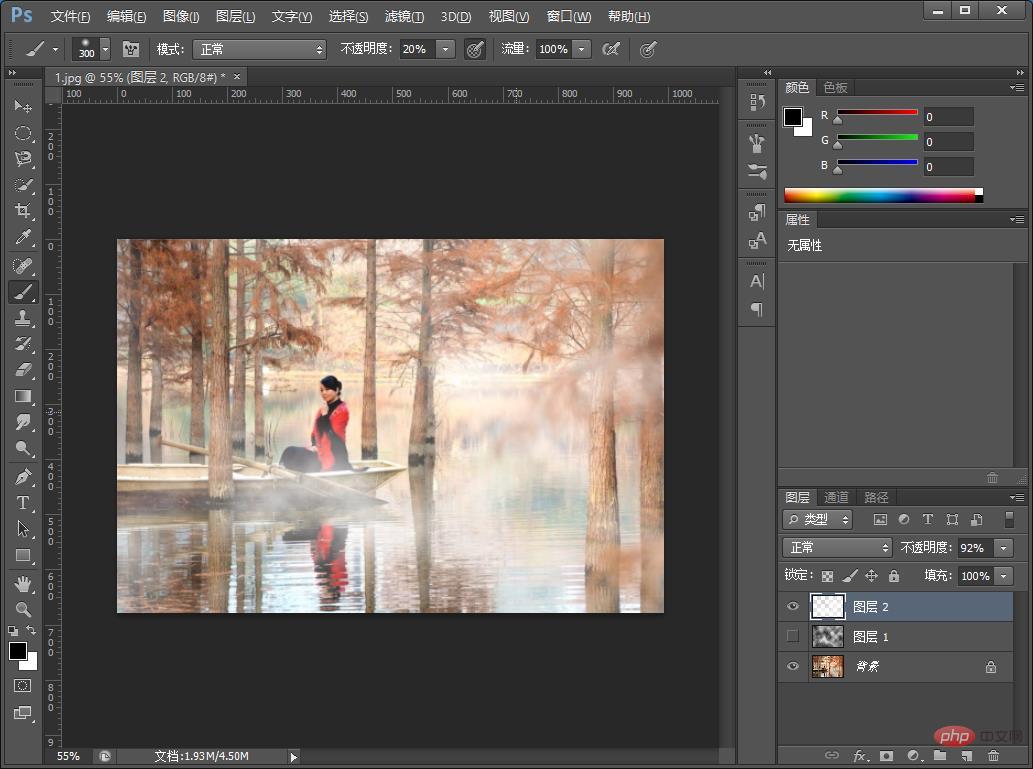
推荐学习:PS视频教程
 站长资讯网
站长资讯网